华硕进入bios按哪个键 华硕笔记本进入bios按哪个键

工具/原料
系统版本:windows10系统
品牌型号:华硕笔记本电脑
华硕进入bios按哪个键
1、华硕进入bios按esc或f8进入BIOS设置,将bios改成简体中文,然后按F7进入高级模式。
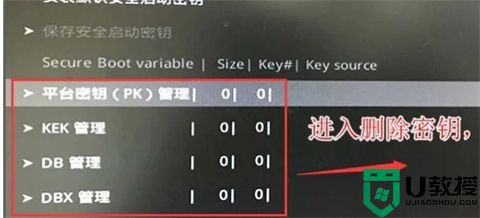
2、进入高级模式后,按→方向键移动到"启动"选项,选择安全启动菜单,然后回车进入密钥管理清除密钥关闭安全启动。
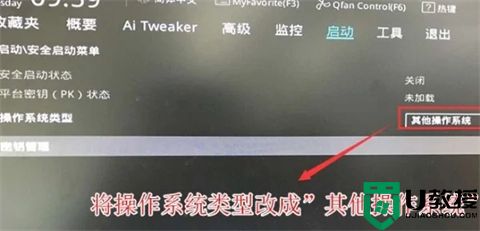
3、再返回到"安全启动菜单"的选项,将操作系统类型改成"其它操作系统"。
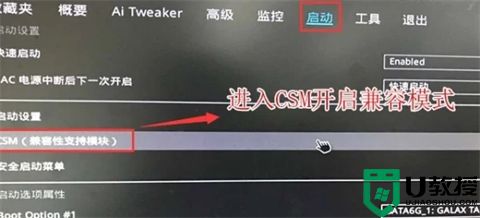
4、再返回到"启动"的选项,把CSM由disabled改成enabled,开启兼容模式。
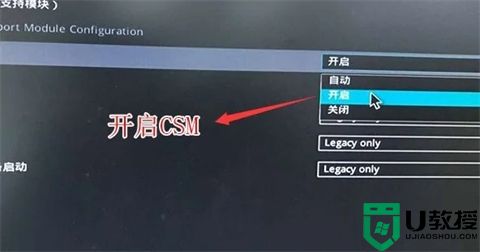
5、继续把boot option#1选项改为U盘引导,,如果采用的是uefi的U盘就要选带uefi 开头的U盘为第一启动项,,然后按F10保存设置默认就从U盘启动进入PE了。
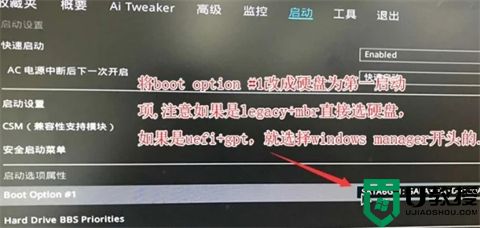
总结:
1、重启笔记本按esc或f8进入BIOS设置,将bios改成简体中文,然后按F7进入高级模式。
2、进入高级模式后,按→方向键移动到"启动"选项,选择安全启动菜单,然后回车进入密钥管理清除密钥关闭安全启动。
3、再返回到"安全启动菜单"的选项,将操作系统类型改成"其它操作系统"。
4、再返回到"启动"的选项,把CSM由disabled改成enabled,开启兼容模式。
5、继续把boot option#1选项改为U盘引导,,如果采用的是uefi的U盘就要选带uefi 开头的U盘为第一启动项,,然后按F10保存设置默认就从U盘启动进入PE了。
以上的全部内容就是系统城为大家提供的华硕进入bios按哪个键的具体操作方法介绍了~希望对大家有帮助,还有更多相关内容敬请关注本站,系统城感谢您的阅读!
华硕进入bios按哪个键 华硕笔记本进入bios按哪个键相关教程
- 华硕笔记本进入bios按哪个键 华硕主板怎么进入bios
- 华硕笔记本进入BIOS按哪个键?
- 华硕笔记本进入bios按哪个键 华硕笔记本win10系统如何进入bios界面
- 华硕笔记本进入BIOS按哪个键?三种方法介绍
- 华硕主板怎么进入bios 华硕主板进入bios按F几
- 华硕笔记本怎么进入bios,华硕进入bios设置u盘启动
- 华硕笔记本怎么进入bios 华硕笔记本进入bios界面的方法
- 昂达主板进入bios设置u盘启动怎么做 昂达主板进入bios按哪个键
- 技嘉主板进入bios按哪个键 技嘉主板怎么进入bios
- 华硕笔记本怎么进入u盘启动项 华硕主板u盘启动按f几
- 5.6.3737 官方版
- 5.6.3737 官方版
- Win7安装声卡驱动还是没有声音怎么办 Win7声卡驱动怎么卸载重装
- Win7如何取消非活动时以透明状态显示语言栏 Win7取消透明状态方法
- Windows11怎么下载安装PowerToys Windows11安装PowerToys方法教程
- 如何用腾讯电脑管家进行指定位置杀毒图解

